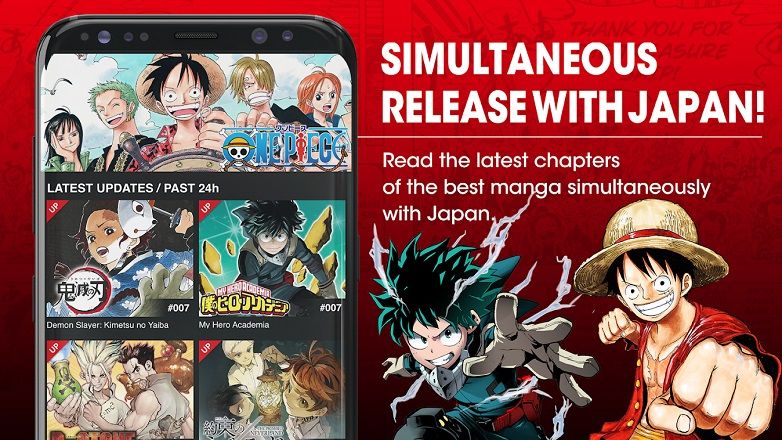विंडोज 10 इसने विंडोज के पिछले संस्करणों से कई बदलाव किए हैं। उन परिवर्तनों में से एक क्लासिक का प्रतिस्थापन है कंट्रोल पैनल "विंडोज सेटिंग्स" नामक एक नए मेनू द्वारा जहां से हम कमोबेश वही कार्य कर सकते हैं।
 नियंत्रण कक्ष कहाँ है?
नियंत्रण कक्ष कहाँ है?इस कॉन्फ़िगरेशन मेनू को विंडोज स्टार्ट बटन से एक्सेस किया जा सकता है, जिसे गियर आइकन द्वारा दर्शाया जाता है। हालाँकि, क्या होगा यदि हम जीवन भर नियंत्रण कक्ष का उपयोग करना जारी रखना चाहते हैं? क्या यह पूरी तरह से गायब हो गया है या यह अभी भी सुलभ है?
विंडोज 10 में कंट्रोल पैनल खोलने के 3 तरीके
जैसा कि आपने पोस्ट के शीर्षक, कंट्रोल पैनल से पहले ही कल्पना कर ली होगी विंडोज 10 में अभी भी मौजूद है, हालांकि माइक्रोसॉफ्ट इसे इतना छुपाने का प्रभारी रहा है कि व्यावहारिक उद्देश्यों के लिए ऐसा लगता है जैसे यह अस्तित्व में नहीं था। यह स्पष्ट है कि इस आंदोलन के साथ लोगों को पुराने टूल को भूलकर नए सेटिंग्स मेनू का उपयोग करना शुरू करने की आवश्यकता है, लेकिन यह अभी भी सुलभ है।
 तुम यहां हो!
तुम यहां हो!1- इसे «System32» फ़ोल्डर में देखें
कंट्रोल पैनल को लॉन्च करने वाली एक्जीक्यूटेबल फाइल कहलाती है «नियंत्रण कक्ष»और यह फ़ोल्डर के अंदर स्थित है«सी: \ विंडोज \ System32«. इसे खोलने के लिए आपको बस फ़ाइल एक्सप्लोरर में इस फ़ोल्डर में नेविगेट करना होगा और उल्लिखित फ़ाइल पर डबल क्लिक करना होगा।

सिस्टम 32 फ़ोल्डर एक सबसे दिलचस्प स्थान है, क्योंकि अन्य सिस्टम टूल्स जैसे एमएस-डॉस टर्मिनल विंडो (cmd.exe) के अतिरिक्त यह व्यक्तिगत रूप से नियंत्रण कक्ष के कुछ अनुभागों को निष्पादित करने की संभावना भी प्रदान करता है। कुछ ऐसा जो हमें, उदाहरण के लिए, किसी अन्य उपयोगकर्ता (एक व्यवस्थापक उपयोगकर्ता) के साथ फ़ायरवॉल चलाने या अन्य चीजों के साथ नेटवर्क कनेक्शन की जांच करने की अनुमति देता है। ये सभी समायोजन चलाकर किए जाते हैं एक्सटेंशन ".CPL" वाली फ़ाइलें जो हम इस फोल्डर के अंदर पाते हैं।
ये नियंत्रण कक्ष उप-उपकरण हैं जो System32 फ़ोल्डर में ".CPL" फ़ाइलों के माध्यम से सुलभ हैं।
| आदेश | समारोह |
| एक ppwiz.cpl | कार्यक्रम और विशेषताएं |
| डेस्क.सीपीएल | स्क्रीन संकल्प |
| Firewall.cpl पर | विंडोज फ़ायरवॉल |
| एचडीविज़.सीपीएल | डिवाइस व्यवस्थापक |
| : Inetcpl.cpl | इंटरनेट एक्सप्लोरर गुण |
| आईएनटीएल.सीपीएल | क्षेत्रीय और भाषा सेटिंग |
| मुख्य सीपीएल | गुण: माउस |
| एमएमएसवाईएस.सीपीएल | ध्वनि |
| Ncpa.cpl पर | नेटवर्क कनेक्शन |
| Powercfg.cpl पर | ऊर्जा विकल्प |
| SYSDM.CPL | सिस्टम गुण (स्मृति में वृद्धि, डोमेन उपकरण जोड़ें / निकालें आदि) |
| टैबलेटपीसी.सीपीएल | पेन और टच इनपुट |
| TIMEDATE.CPL | तिथि और समय |
| डब्ल्यूएससीयूआई.सीपीएल | गतिविधि केंद्र |
| पहुंच.सीपीएल | अभिगम्यता गुण |
| एनयूएसआरएमजीआर.सीपीएल | उपयोगकर्ता खाता गुण |
2- विंडोज सेटिंग्स मेनू से कंट्रोल पैनल खोलें
यदि यह सब बहुत जटिल लगता है, तो हम विंडोज स्टार्ट बटन पर क्लिक करके और कॉन्फ़िगरेशन मेनू दर्ज करके भी कंट्रोल पैनल का पता लगा सकते हैं।

मेनू के भीतर, हमें कंट्रोल पैनल को खोलने के लिए केवल उस सर्च इंजन का उपयोग करना है जो ऊपरी क्षेत्र में दिखाई देता है। बहुत आसान।

3- Cortana . में खोजें
अंत में, यदि हम कॉन्फ़िगरेशन मेनू में प्रवेश करने में समय बर्बाद नहीं करना चाहते हैं, तो सबसे आसान काम Cortana में एक साधारण खोज करना है। "कंट्रोल पैनल", "कंट्रोल पैनल" या "कंट्रोल.एक्सई" टाइप करें और विज़ार्ड कुछ ही सेकंड में हमारे लिए टूल का पता लगा लेगा।

इसके अलावा, यह हमें एक त्वरित एक्सेस मेनू भी दिखाएगा जहां से हम प्रोग्राम की स्थापना रद्द करने, प्रिंटर या उपयोगकर्ता खातों को सीधे मध्यवर्ती स्क्रीन के बिना प्रबंधित करने जैसी क्रियाएं कर सकते हैं।